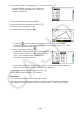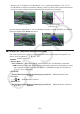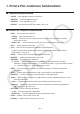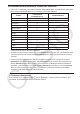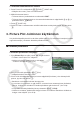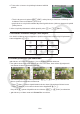User Manual
Table Of Contents
- Sisältö
- Tutustuminen — Aloita tästä!
- Luku 1 Perustoiminta
- Luku 2 Manuaaliset laskutoimitukset
- 1. Peruslaskutoimitukset
- 2. Erikoisfunktiot
- 3. Kulmatilan ja näyttömuodon määrittäminen
- 4. Funktiolaskutoimitukset
- 5. Numeeriset laskutoimitukset
- 6. Kompleksilukulaskutoimitukset
- 7. Kokonaislukujen binääri-, oktaali-, desimaali- ja heksadesimaalilaskutoimitukset
- 8. Matriisilaskutoimitukset
- 9. Vektorilaskutoimitukset
- 10. Yksikkömuunnoslaskutoimitukset
- Luku 3 Listatoiminto
- Luku 4 Yhtälölaskutoimitukset
- Luku 5 Kuvaajat
- 1. Kuvaajaesimerkkejä
- 2. Kuvaajanäytön näkymän määrittäminen
- 3. Kuvaajan piirtäminen
- 4. Kuvaajanäytön sisällön tallentaminen ja palauttaminen
- 5. Kahden kuvaajan piirtäminen samaan näyttöön
- 6. Kuvaajien piirtäminen manuaalisesti
- 7. Taulukoiden käyttäminen
- 8. Kuvaajan muokkaaminen
- 9. Kuvaajien dynaaminen piirtäminen
- 10. Rekursiokaavan kuvaajien piirtäminen
- 11. Kartioleikkausten piirtäminen
- 12. Pisteiden, viivojen ja tekstin piirtäminen kuvaajanäyttöön (Sketch)
- 13. Funktioanalyysi
- Luku 6 Tilastolliset kuvaajat ja laskutoimitukset
- 1. Ennen tilastollisten laskutoimitusten suorittamista
- 2. Yhden muuttujan tilastotietojen laskeminen ja niiden kuvaajat
- 3. Kahden muuttujan tilastotietojen laskeminen ja niiden kuvaajat (käyrän sovitus)
- 4. Tilastolaskutoimitusten suorittaminen
- 5. Testit
- 6. Luottamusväli
- 7. Jakauma
- 8. Testien syöte- ja tulostermit, luottamusväli ja jakauma
- 9. Tilastolliset kaavat
- Luku 7 Talouslaskutoimitukset
- Luku 8 Ohjelmointi
- Luku 9 Taulukkolaskenta
- Luku 10 eActivity
- Luku 11 Muistinhallinta
- Luku 12 Järjestelmänhallinta
- Luku 13 Tietoliikenne
- Luku 14 Geometria
- Luku 15 Picture Plot -toiminto
- Luku 16 3D-kuvaajatoiminto
- Luku 17 Python (vain fx-CG50, fx-CG50 AU)
- Luku 18 Jakauma (vain fx-CG50, fx-CG50 AU)
- Liite
- Koemoodit
- E-CON4 Application (English)
- 1. E-CON4 Mode Overview
- 2. Sampling Screen
- 3. Auto Sensor Detection (CLAB Only)
- 4. Selecting a Sensor
- 5. Configuring the Sampling Setup
- 6. Performing Auto Sensor Calibration and Zero Adjustment
- 7. Using a Custom Probe
- 8. Using Setup Memory
- 9. Starting a Sampling Operation
- 10. Using Sample Data Memory
- 11. Using the Graph Analysis Tools to Graph Data
- 12. Graph Analysis Tool Graph Screen Operations
- 13. Calling E-CON4 Functions from an eActivity
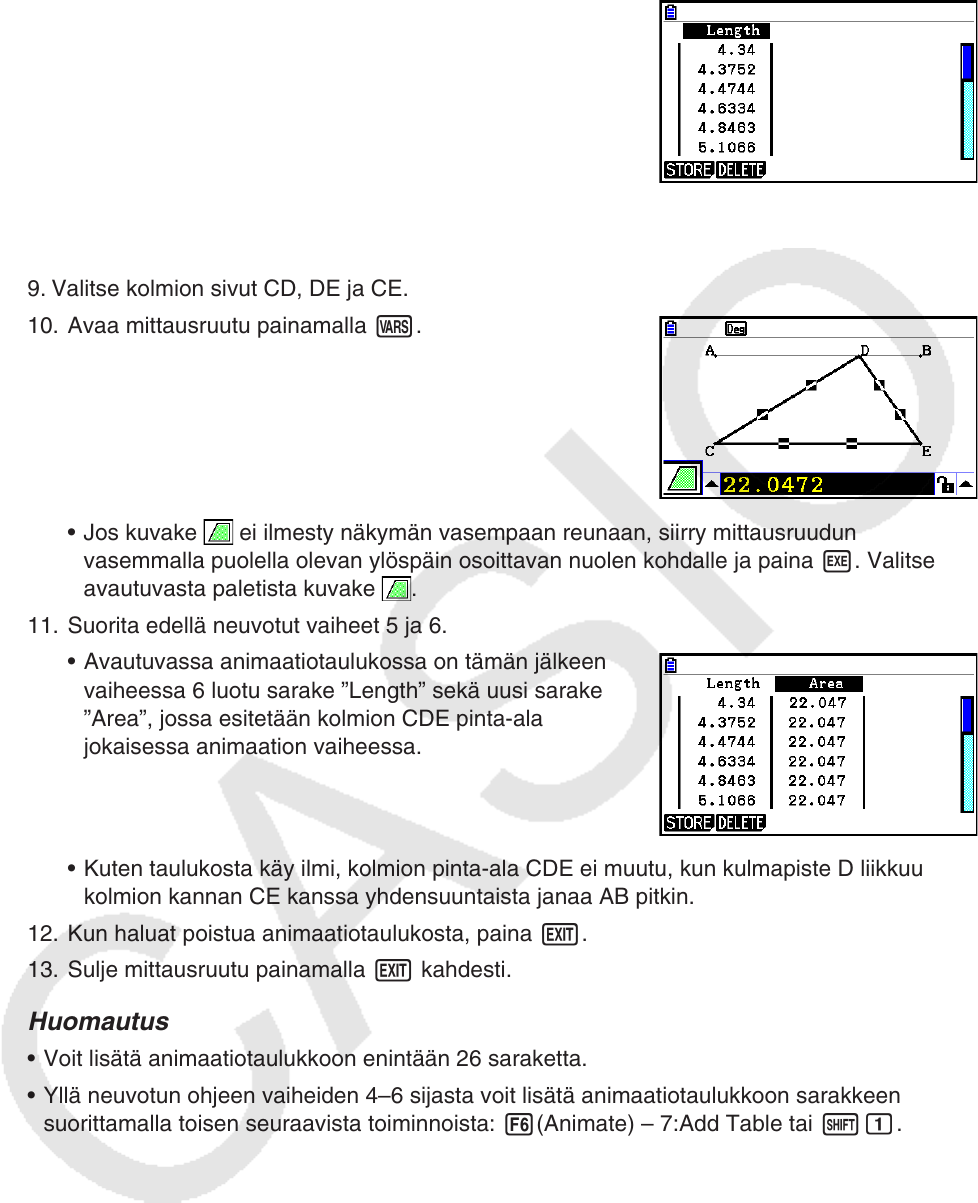
14-63
6. Siirry kohtaan [Add Table] painamalla f ja paina sen jälkeen w.
• Animaatiotaulukko avautuu, ja sen sarakkeessa
”Length” esitetään janan CD pituus jokaisessa
animaation vaiheessa.
7. Sulje animaatiotaulukko painamalla J.
8. Siirry piirtonäkymään painamalla uudelleen J.
9. Valitse kolmion sivut CD, DE ja CE.
10. Avaa mittausruutu painamalla J.
• Jos kuvake
ei ilmesty näkymän vasempaan reunaan, siirry mittausruudun
vasemmalla puolella olevan ylöspäin osoittavan nuolen kohdalle ja paina w. Valitse
avautuvasta paletista kuvake .
11. Suorita edellä neuvotut vaiheet 5 ja 6.
• Avautuvassa animaatiotaulukossa on tämän jälkeen
vaiheessa 6 luotu sarake ”Length” sekä uusi sarake
”Area”, jossa esitetään kolmion CDE pinta-ala
jokaisessa animaation vaiheessa.
• Kuten taulukosta käy ilmi, kolmion pinta-ala CDE ei muutu, kun kulmapiste D liikkuu
kolmion kannan CE kanssa yhdensuuntaista janaa AB pitkin.
12. Kun haluat poistua animaatiotaulukosta, paina J.
13. Sulje mittausruutu painamalla J kahdesti.
Huomautus
• Voit lisätä animaatiotaulukkoon enintään 26 saraketta.
• Yllä neuvotun ohjeen vaiheiden 4–6 sijasta voit lisätä animaatiotaulukkoon sarakkeen
suorittamalla toisen seuraavista toiminnoista: 6(Animate) – 7:Add Table tai !b.